---
title: HowTo:安裝 NVIDIA 驅動程式 | zh
tags: HowTo, VCS, ZH
GA: UA-155999456-1
---
{%hackmd @docsharedstyle/default %}
{%hackmd @docsharedstyle/twccheader-zh %}
# HowTo:安裝 NVIDIA GPU 驅動程式
TWCC 提供 [vgv 系列個體](https://man.twcc.ai/@twccdocs/SJWlN3YDr#%E8%99%9B%E6%93%AC%E9%81%8B%E7%AE%97%E6%9C%8D%E5%8B%99-Virtual-Compute-Service-VCS),配備 NVIDIA® Tesla V100 GPU,請您在建立 GPU 虛擬運算個體後,按照以下步驟安裝 NVIDIA GPU 驅動程式以啟用 GPU 資源,加速運算。
本篇文件以 Linux 個體為範例教學安裝步驟,若您建立 Windows 個體,請在[遠端連線個體](https://man.twcc.ai/@twccdocs/vcs-guide-connect-to-windows-from-windows-zh)後,依[Step 1. 搜尋並下載適用的驅動程式](#Step-1-搜尋適用的驅動程式),並按流程安裝完成即可,並可依[Windows 個體確認驅動程式安裝成功](#Windows-個體確認驅動程式安裝成功)確認。
## Step 1. 搜尋適用的驅動程式
- 請至 [NVIDIA 官方網站](https://www.nvidia.com.tw/Download/index.aspx?lang=tw),選擇適用的資訊,並點選「**Search**」 搜尋 GPU 驅動程式。
- Product Type:Data Center / Tesla
- Product Serires:V-Series
- Product:Tesla V100
- Operating System:選擇與虛擬運算個體相同的作業系統
- CUDA Toolkit:按您的需求選擇
- Language:按您的需求選擇

- 點選「**Download**」

- 對「**Agree & Download**」 點選右鍵,複製驅動程式檔案網址。

- 如果您有圖形密集型工作需要(例如 3D visualization),則可以建立 NVDIA RTX 虛擬工作站(以前稱為 NVIDIA GRID)做為您使用的虛擬工作站。
<details class="docspoiler">
<summary><b>點我下載 NVIDIA RTX 虛擬工作站驅動程式: </b></summary>
#### Windows
| Driver Version | Grid Version | Download |
| -------- | -------- | -------- |
|528.89 | 15.2 |[點此下載](https://cos.twcc.ai/nvidia-drivers/528.89_grid_win10_win11_server2019_server2022_dch_64bit_international.exe) |
|528.24 | 15.1 |[點此下載](https://cos.twcc.ai/nvidia-drivers/528.24_grid_win10_win11_server2019_server2022_dch_64bit_international.exe) |
|527.41 | 15.0 |[點此下載](https://cos.twcc.ai/nvidia-drivers/527.41_grid_win10_win11_server2019_server2022_dch_64bit_international.exe) |
|514.08 | 14.4 |[點此下載](https://cos.twcc.ai/nvidia-drivers/514.08_grid_win10_win11_server2019_server2022_64bit_international.exe) |
|512.78 | 14.1 |[點此下載](https://cos.twcc.ai/nvidia-drivers/512.78_grid_win10_win11_server2016_server2019_server2022_64bit_international.exe) |
|474.14 | 13.6 |[點此下載](https://cos.twcc.ai/nvidia-drivers/474.14_grid_win10_win11_server2019_server2022_64bit_international.exe) |
|472.39 | 13.1 |[點此下載](https://cos.twcc.ai/nvidia-drivers/472.39_grid_win10_win11_server2016_server2019_server2022_64bit_international.exe) |
|471.68 | 13.0 |[點此下載](https://cos.twcc.ai/nvidia-drivers/471.68_grid_win10_server2016_server2019_server2022_64bit_international.exe) |
|463.15 | 12.4 |[點此下載](https://cos.twcc.ai/nvidia-drivers/463.15_grid_win10_server2016_server2019_64bit_international.exe) |
|462.96 | 12.3 |[點此下載](https://cos.twcc.ai/nvidia-drivers/462.96_grid_win10_server2016_server2019_64bit_international.exe) |
|461.33 | 12.1 |[點此下載](https://cos.twcc.ai/nvidia-drivers/461.33_grid_win10_server2016_server2019_64bit_international.exe) |
|453.23 | 11.6 |[點此下載](https://cos.twcc.ai/nvidia-drivers/453.23_grid_win10_server2016_server2019_64bit_international.exe) |
|452.96 | 11.4 |[點此下載](https://cos.twcc.ai/nvidia-drivers/452.96_grid_win10_server2016_server2019_64bit_international.exe) |
|451.48 | 11.0 |[點此下載](https://cos.twcc.ai/nvidia-drivers/451.48_grid_win10_server2016_server2019_64bit_international.exe) |
#### Linux
| Driver Version | Grid Version | Download |
| -------- | -------- | -------- |
|525.105.17 | 15.2 |[點此下載](https://cos.twcc.ai/nvidia-drivers-linux/NVIDIA-Linux-x86_64-525.105.17-grid.run) |
|525.85.05 | 15.1 |[點此下載](https://cos.twcc.ai/nvidia-drivers-linux/NVIDIA-Linux-x86_64-525.85.05-grid.run) |
|525.60.13 | 15.0 |[點此下載](https://cos.twcc.ai/nvidia-drivers-linux/NVIDIA-Linux-x86_64-525.60.13-grid.run) |
|510.108.03 | 14.4 |[點此下載](https://cos.twcc.ai/nvidia-drivers-linux/NVIDIA-Linux-x86_64-510.108.03-grid.run) |
|510.73.08 | 14.1 |[點此下載](https://cos.twcc.ai/nvidia-drivers-linux/NVIDIA-Linux-x86_64-510.73.08-grid.run) |
|470.161.03 | 13.6 |[點此下載](https://cos.twcc.ai/nvidia-drivers-linux/NVIDIA-Linux-x86_64-470.161.03-grid.run) |
|470.82.01 | 13.1 |[點此下載](https://cos.twcc.ai/nvidia-drivers-linux/NVIDIA-Linux-x86_64-470.82.01-grid.run) |
|470.63.01 | 13.0 |[點此下載](https://cos.twcc.ai/nvidia-drivers-linux/NVIDIA-Linux-x86_64-470.63.01-grid.run) |
|460.106.00 | 12.4 |[點此下載](https://cos.twcc.ai/nvidia-drivers-linux/NVIDIA-Linux-x86_64-460.106.00-grid.run) |
|460.91.03 | 12.3 |[點此下載](https://cos.twcc.ai/nvidia-drivers-linux/NVIDIA-Linux-x86_64-460.91.03-grid.run) |
|460.32.03 | 12.1 |[點此下載](https://cos.twcc.ai/nvidia-drivers-linux/NVIDIA-Linux-x86_64-460.32.03-grid.run) |
|450.156.00 | 11.6 |[點此下載](https://cos.twcc.ai/nvidia-drivers-linux/NVIDIA-Linux-x86_64-450.156.00-grid.run) |
|450.119.03 | 11.4 |[點此下載](https://cos.twcc.ai/nvidia-drivers-linux/NVIDIA-Linux-x86_64-450.119.03-grid.run) |
|450.51.05 | 11.0 |[點此下載](https://cos.twcc.ai/nvidia-drivers-linux/NVIDIA-Linux-x86_64-450.51.05-grid.run) |
</details>
## Step 2. 將驅動程式下載至虛擬運算個體
請[連線虛擬運算個體](https://man.twcc.ai/@twccdocs/vcs-guide-connect-to-linux-from-windows-zh),並使用以下指令將驅動程式下載至虛擬運算個體。
```
wget https://tw.download.nvidia.com/tesla/550.90.07/NVIDIA-Linux-x86_64-550.90.07.run // 驅動程式網址
```
## Step 3. 安裝 libc-dev
```
sudo apt-get update
sudo apt-get install libc-dev -y
```
## Step 4. 安裝對應版本的 kernel header
```
sudo apt-get install linux-headers-$(uname -r)
```
## Step 5. 關閉 Nouveau
- 請輸入以下指令,修改 Nouveau 設定。
```
sudo vi /etc/modprobe.d/blacklist.conf
```
- 按下 `i` 鍵 > 寫入以下關閉 Nouveau 的設定 > 按下 `esc` 鍵> 輸入 `:wq!` 儲存設定。
```
blacklist nouveau
options nouveau modeset=0
```
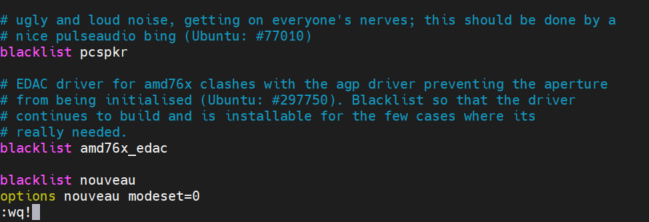
- 重新生成 Kernel 並重新啟動。
```
sudo update-initramfs -u
sudo reboot
```
- 重新連線至個體,並確認 Nouveau 是否已關閉成功,成功將不會回傳資訊。
```
lsmod | grep nouveau
```
## Step 6. 執行驅動程式
```
sudo chmod +x NVIDIA-Linux-x86_64-550.90.07.run // 驅動程式檔名
sudo ./NVIDIA-Linux-x86_64-550.90.07.run // 驅動程式檔名
```
## Step 7. 依需求選擇設定
若無特殊需求,請選擇 yes 或 ok 即可安裝完成。

:::info
使用鍵盤左右方向鍵可選擇選項,並按下 `enter` 鍵確認選項。
:::
## Step 8. 確認驅動程式安裝成功
請確認驅動程式已安裝成功,成功將回傳虛擬運算個體所配備的 NVIDIA V100 GPU 相關資訊。
```
nvidia-smi
```

## Windows 個體確認驅動程式安裝成功
GPU 驅動程式下載並安裝完成後,可至「裝置管理員」確認是否已成功新增該驅動程式。
